-
SSIDステルス設定が有効な場合の接続方法を教えてください。(Windows 10の場合)
-
「コントロールパネル」→ アイコン表示の場合は「ネットワークと共有センター」、カテゴリ表示の場合は「ネットワークとインターネット」の「ネットワークの状態とタスクの表示」→「新しい接続またはネットワークのセットアップ」から画面に沿ってお手続きください。
8人の方の参考になっています。
- ※
画面表示や手順は、無線LANセキュリティ設定の暗号化方式が「WPA2-PSK」の場合を例にして説明しています。
接続手順
コンピュータの無線LAN機能をオン
- ※
コンピュータの無線LAN機能をオンにする方法に関しては、お使いのコンピュータの取扱説明書をご確認ください。
「スタート」アイコンを右クリックし、「コントロールパネル」をクリック
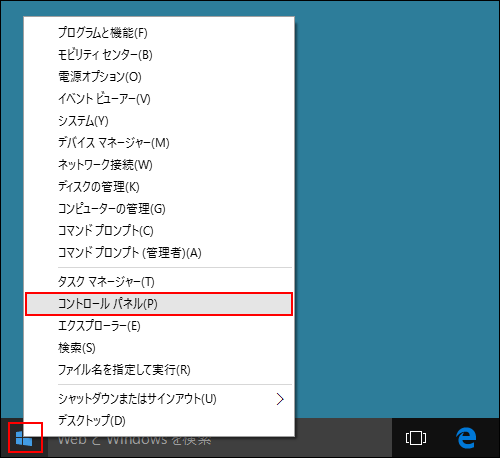
「大きいアイコン」「小さいアイコン」表示の場合は、「ネットワークと共有センター」をクリック
「カテゴリ」表示の場合は、「ネットワークとインターネット」の「ネットワークの状態とタスクの表示」をクリック大きいアイコン表示の場合
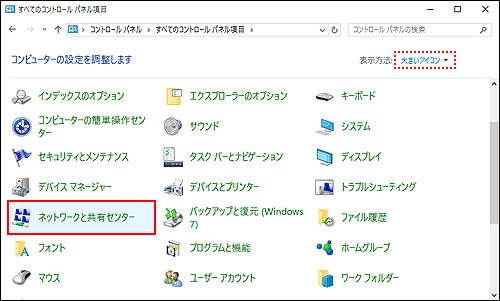
小さいアイコン表示の場合
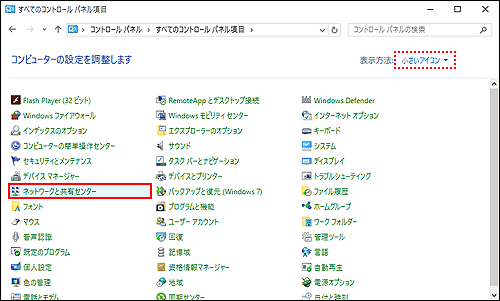
カテゴリ表示の場合
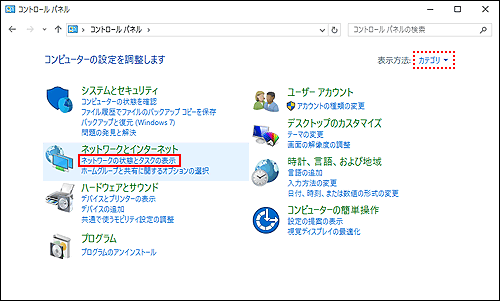
「新しい接続またはネットワークのセットアップ」をクリック
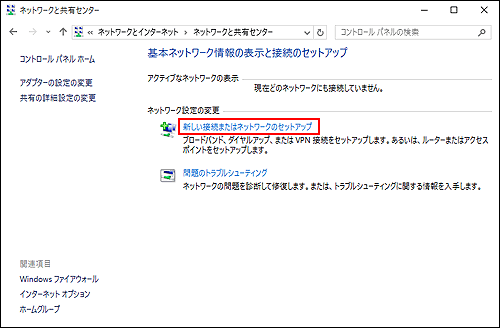
「ワイヤレスネットワークに手動で接続します」をクリックし、「次へ」ボタンをクリック
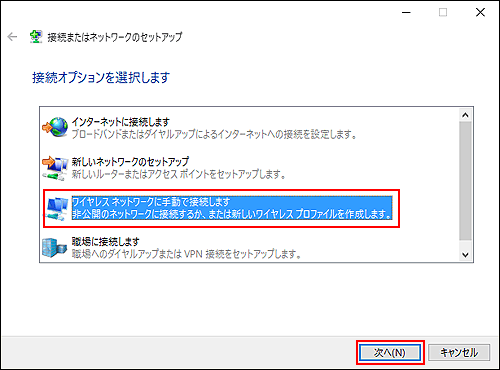
下記内容で設定を行い、「次へ」ボタンをクリック
- ※
SSIDステルスを利用する場合、「ネットワークがブロードキャストを行っていない場合でも接続する」のチェックが外れていると、一度コンピュータの電源を切ると自動では再接続できなくなります。
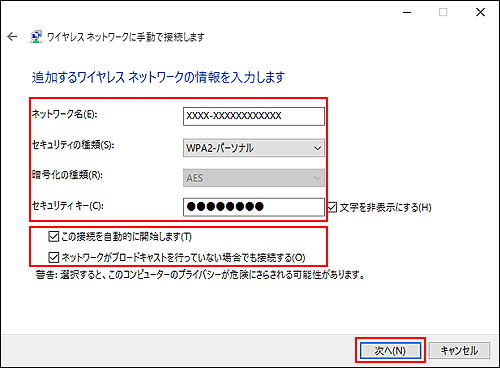
「閉じる」ボタンをクリック
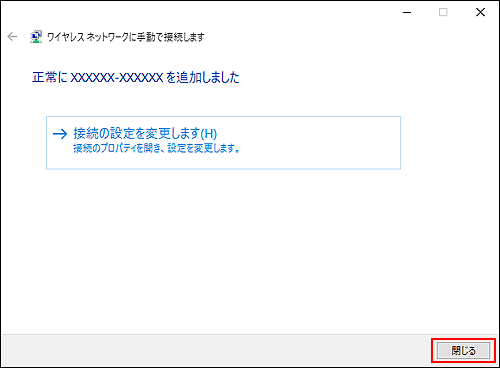
接続状態を確認する場合は、タスクトレイにある「無線LAN」アイコンをクリック
接続に成功すると以下の画面が表示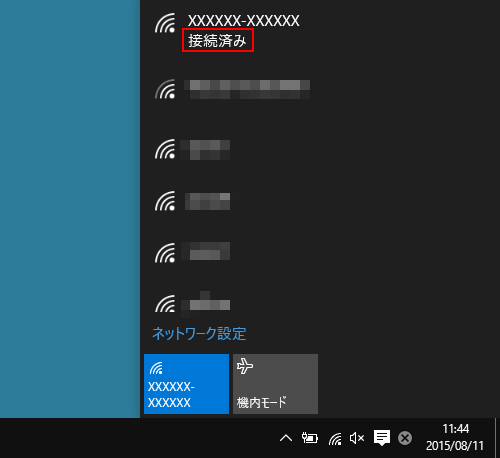
パスワード違いなどにより接続に失敗した場合、以下の画面が表示
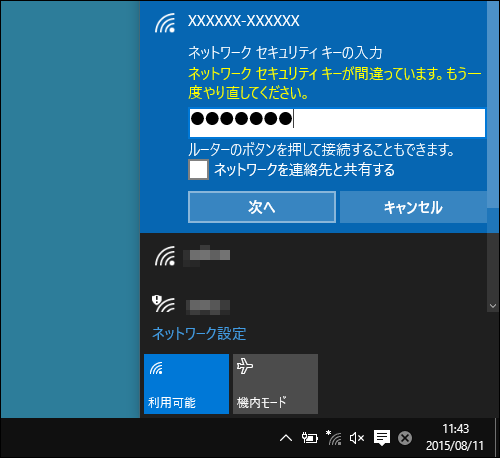
- ※













